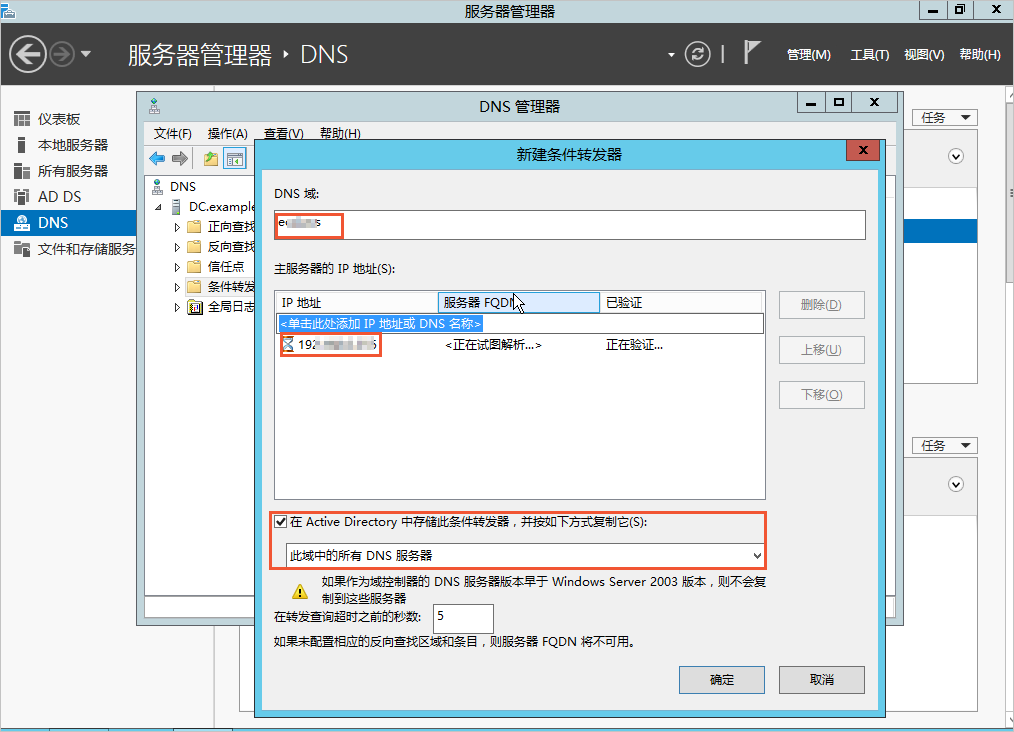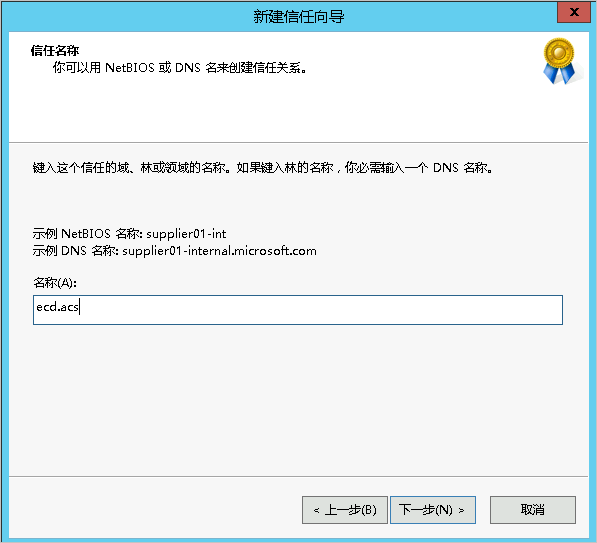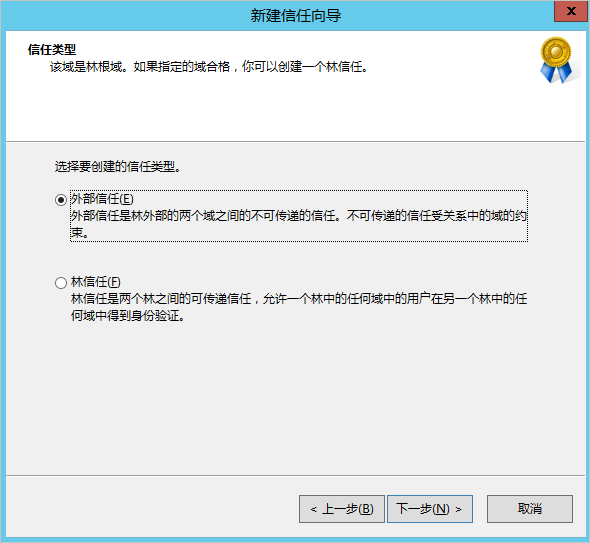無影雲電腦支援便捷帳號和企業AD帳號。建立辦公網路(原工作區)時,可以基於便捷帳號或企業AD帳號。本文介紹如何建立基於企業AD帳號的辦公網路。
計費說明
基於企業AD帳號的辦公網路通過AD Connector對接企業AD,其中AD Connector需要收費,採用隨用隨付方式,費用由使用時間長度和單價確定。AD Connector的單價因規格而異,詳細資料,請參見AD Connector價格。
如需停止計費,需刪除辦公網路。具體操作,請參見刪除辦公網路。
前提條件
已搭建企業AD。如果AD域控伺服器和DNS伺服器部署在不同伺服器上,請確保AD域控伺服器的DNS已指向DNS伺服器的IP地址。
已建立Cloud Enterprise Network執行個體,並將企業AD所屬VPC和辦公網路VPC加入同一個Cloud Enterprise Network執行個體。關於如何建立Cloud Enterprise Network執行個體,請參見建立雲企業網執行個體。
說明如果AD域控伺服器和DNS伺服器部署在本機資料中心IDC,您需要先通過Express Connect(專線)、Smart Access Gateway (SAG)或者VPN Gateway等產品來打通本網和雲上網路。詳細資料,請參見如何選擇私網類產品?。
已開放所需網路連接埠。基於企業AD帳號的辦公網路VPC需要訪問AD域控的以下網路連接埠,因此您需要確保在AD域控伺服器、DNS伺服器或者安全軟體中開放以下連接埠。
協議類型
連接埠號碼或連接埠號碼範圍
描述
授權對象
自訂UDP
53
DNS
辦公網路的IPv4網段,例如:192.168.XX.XX/24。
88
Kerberos
123
Windows Time
137
NETBIOS
138
NETBIOS
389
LDAP
445
CIFS
464
Kerberos修改或重設密碼
自訂TCP
53
DNS
辦公網路的IPv4網段,例如:192.168.XX.XX/24。
88
Kerberos
135
Replication
389
LDAP
443
HTTPS
445
SMB/CIFS
636
LDAP SSL
9389
PowerShell
49152~65535範圍的全部連接埠
RPC
3268~3269
LDAP GC和LDAP GC SSL
建立辦公網路
登入無影雲電腦企業版控制台。
在左側導覽列,選擇。
在頂部功能表列左上方處選擇目標地區。
在辦公網路頁面上單擊建立辦公網路。
在建立辦公網路面板上,選擇進階辦公網路,完成其他配置,並單擊下一步:配置帳號系統。
在配置帳號系統頁簽的雲電腦帳號類型地區選取項目企業AD帳號,完成以下配置,並單擊完成建立。
建立完畢後,請在辦公網路頁面查看辦公網路的狀態:
若狀態為請配置使用者,說明建立成功。
若狀態一直為註冊中,您需要在辦公網路詳情頁的基礎資訊地區查看狀態。若狀態顯示為建立失敗,您需要檢查辦公網路和AD網域服務器的網路是否連通、建立辦公網路時填寫的參數是否正確,以及為AD網域服務器配置的DNS伺服器是否正確,確保上述資訊均無誤後單擊點擊重試可重新嘗試建立。具體操作,請參見AD辦公網路常見問題。
配置使用者
在左側導覽列,選擇。
在頂部功能表列左上方處選擇目標地區。
在辦公網路頁面上,單擊目標辦公網路的辦公網路ID。
在辦公網路詳情頁的基礎資訊地區,單擊狀態右側的去配置。
在AD網域設定面板,按照介面提示填寫域使用者名稱及其密碼。
說明您輸入的域使用者需要具有添加AD域許可權和讀取AD域上使用者屬性的許可權,以便系統將該辦公網路下的雲電腦加入AD網域服務器並分配給使用者。
單擊驗證擷取OU資訊。
驗證通過後,選擇組織單元OU。
確認無誤後,單擊關閉。
此時辦公網路的狀態變為登入,可以正常在該辦公網路下建立雲電腦或雲電腦池。
設定雲電腦本地管理員
雲電腦本地管理員可以下載安裝軟體,或執行需要本地管理員權限才可以操作的任務。您可以在建立辦公網路時開啟雲電腦本地管理員,也可以在AD域控伺服器中設定本地管理員。
設定本管理員的方式 | 優勢 | 劣勢 |
建立辦公網路時設定本地管理員 | 建立AD辦公網路時設定本地管理員,一次性將該AD辦公網路內所有授權使用雲電腦的使用者均設定為本地管理員,操作簡單。 | 辦公網路維度設定雲電腦本地管理員權限,設定後辦公網路內的雲電腦均具有本地管理員權限,許可權控制不精細。 |
在AD域控設定雲電腦本地管理員 | 使用者維度設定雲電腦本地管理員權限,可按需為使用者授予雲電腦本地管理員權限,實現精微調權限管控。 | 需要手動在AD域控中配置雲電腦本地管理員權限,操作相對繁瑣。 |
關於如何在AD域控設定本地管理員,請參見怎麼在AD網域設定本地管理員?。
管理辦公網路
建立好辦公網路之後,您可以執行以下常用管理操作:
刪除辦公網路
將辦公網路內的雲電腦資源完全釋放後方可將其刪除。刪除基於企業AD帳號的辦公網路後,AD Connector停止計費。
刪除辦公網路前,請確保辦公網路內的重要資源和資料已經備份,刪除後相關資源和資料無法恢複,請謹慎操作。
在左側導覽列,選擇。
在頂部功能表列左上方處選擇目標地區。
在辦公網路頁面上,找到目標辦公網路,在其操作列單擊刪除。
在確認對話方塊中,閱讀提示資訊並單擊確定刪除。
配置條件轉寄站和信任關係
建立的辦公網路預設採用ASP協議。對於存量的採用HDX協議的辦公網路,需要配置條件轉寄站和信任關係後方可正常使用。
後續操作
建立好辦公網路後,您可以執行以下常用操作: